Menu Layer
Đây là nơi chứa các thao tác chỉnh sửa và làm việc với lớp đối
tượng. Menu Layer có rất nhiều menu phụ và các tùy chọn phức tạp. Bạn
có thể xem lại phần 3 của loạt bài hướng dẫn này.
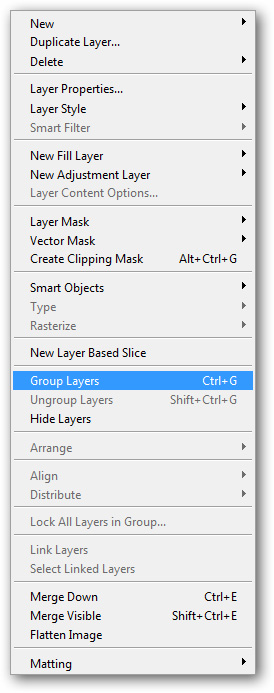
New: Các menu phụ trong menu này cho phép bạn tạo
ra các lớp mới cũng như các tùy chọn để chuyển lớp hiện có thành lớp
Background (nếu cần). Bạn cũng có thể nhóm các lớp đang chọn thành một
nhóm (việc lựa chọn nhiều lớp sử dụng Shift hoặc Ctrl – tương tự như
thao tác với các file trong thư mục). Tùy chọn này sẽ tạo ra các “thư
mục” lưu trữ những lớp đã được chọn để nhóm.
Duplicate Layer: Cho phép người dùng tạo một bản sao của lớp đang được chọn và lưu trữ nó vào đúng file đang mở hoặc tạo ra một file mới.
New Fill Layer/New Adjustment Layer: Đây là cách
tạo ra 2 loại lớp màu mới phủ lên trên lớp ảnh hiện tại. Bạn có thể tùy
chỉnh 2 lớp mới tạo này một cách dễ dàng để tạo ra những bức ảnh sống
động.
Layer Mask/Vector Mask: Công cụ dùng để lọc hoặc ẩn
một phần (hay tất cả) các lớp đang hoạt động. Có sự khác biệt khá cơ
bản giữa hai loại Mask này đó là Mask theo vector và theo điểm ảnh.
Clipping Mask: Đây là một tính năng khá khó hiểu, nó dùng để đặt một lớp hoặc nhóm lớp thành Mask để minh bạch cho lớp dưới nó.
Group Layers/Hide Layers: Nhiều lớp có thể được chọn trong panel Layers và được nhóm/ẩn trong menu này.
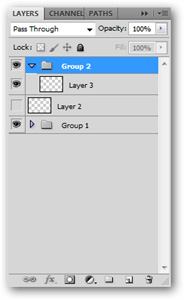
Align/Distribute: Công cụ này dùng để sắp xếp các
lớp trong không gian làm việc/không gian ảnh. Với công cụ này, bạn có
thể căn đối tượng vào giữa ảnh hoặc chỉnh khoảng cách đều giữa các đối
tượng một cách dễ dàng.
Merge Down: Kết hợp các lớp hiện tại (hoặc nhóm lớp) với các lớp dưới nó.
Merge Visible/Flastten Image: Kết hợp tất cả các
lớp trong file của bạn. Merge Visible sẽ bỏ qua tất cả các lớp ẩn trong
panel Layers, trong khi Flatten Image sẽ bỏ chúng đi hoàn toàn. Merge
Visible sẽ tạo ra các khoảng transparen ngoài những lớp ảnh đã kết hợp,
còn Flatten Image sẽ tạo ra một lớp Background theo màu mà bạn định sẵn
ở Background color.

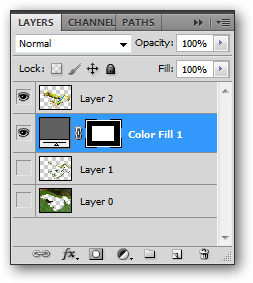
File gốc trong panel Layers, hiển thị các lớp hiện tại

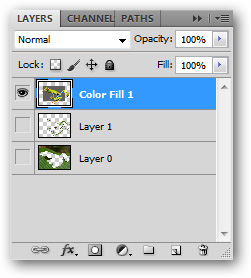
File sau khi đã kết hợp bằng Merge Visible, vẫn giữ nguyên lớp transparen
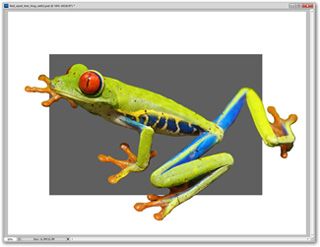
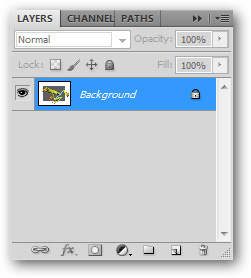
File sau khi đã kết hợp bằng Flatten Image, nền background màu trắng
đã được thêm vào sau khi kết hợp.
Các Menu quan trọng khác
Phần còn lại của các menu trong Photoshop gần như là khá phức tạp cho người mới sử dụng.
Menu Select: Menu này làm việc với các công cụ
Marquee, Lasso và Wand trêm panel Layers. Select All, Deselect và
Reselect là các công cụ chọn đối tượng. Khi bạn đang lựa chọn 1 phần
đối tượng, Invert sẽ có tính năng đảo ngược phần lựa chọn của bạn,
nghĩa là phần ảnh được chọn ban đầu sẽ thành không chọn, và phần ảnh
không được chọn ban đầu sẽ thành được chọn. Bạn cũng thể chọn tất cả
các lớp trong panel Layers từ công cụ trên menu này, ngoài ra còn có
thể điều chỉnh các lựa chọn từ menu phụ Modify. Tùy chọn chế độ Quick
Mask cũng được điều chỉnh tại menu Select này.
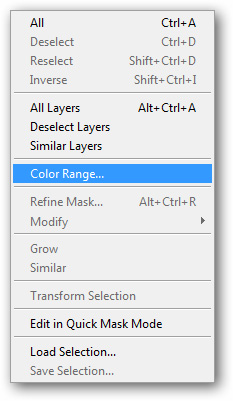
Menu Filter: Đây là một thư viện template sẵn có
cho người sử dụng Photoshop. Filter cho phép bạn lựa chọn các loại biến
dạng khá thú vị cho bức ảnh. Có cái thực sự hữu ích, có cái không, tùy
thuộc vào mục đích của người sử dụng. Filter là một thành phần khá lớn
trong PS và cần phải có một bài viết riêng để khai thác các thư viện
trong menu này.
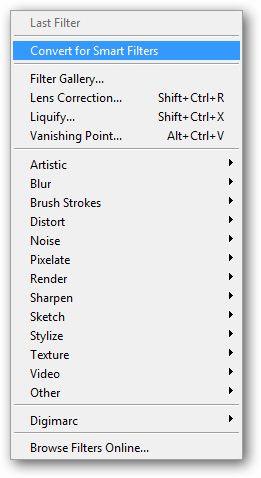
Menu View: là một menu chứa rất nhiều các thành
phần ít dùng của Photoshop như việc thay đổi kích thước và hình dạng
của điểm ảnh, ngoài ra còn chứa các thao tác cơ bản như Zoom in, Zoom
out. Với menu Print Size, bạn có thể xem trước kích thước in hoặc nhanh
chóng zoom 100% với Actual Pixels. Trong menu này, bạn cũng có thể tắt
những điều gây phiền nhiễu như Snap, Rulers cũng như xóa Guides hay
Slices.
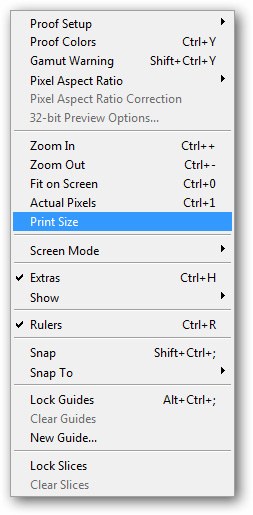
Menu Windows: Đây là menu quản lý việc hiển thị/không hiển thị của các panel, Options, Toolbox... trên màn hình.
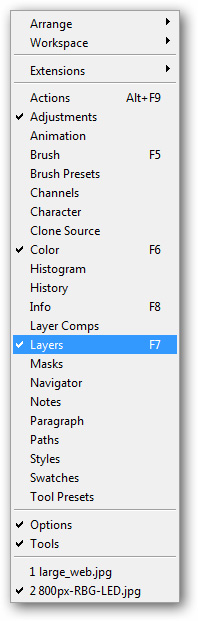
Menu Help: là menu cuối cùng nhưng cũng không kém
phần quan trọng, nó chứa mọi thông tin cơ bản của một ứng dụng. Thông
qua nó bạn có thể kiếm tra, tìm kiểu về các công cụ mà mình chưa nắm rõ
hoặc thông số cụ thể về phiên bản của phần mềm.
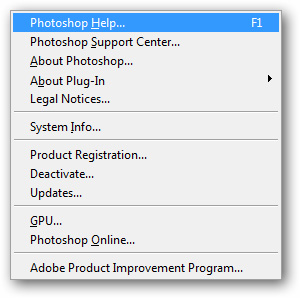
Theo Quản trị mạng